
Если вы любитель музыки и пользователь игровой консоли, вы можете задаться вопросом, Spotify доступно на ваших консолях PlayStation. Spotify приобрела огромную популярность как потоковый сервис, а PlayStation 4 и 5 — ведущие игровые консоли с обширной базой пользователей. В этой статье мы рассмотрим совместимость Spotify с консолями PlayStation и поделитесь, как играть Spotify на PS4 или PS5 для геймеров.
Содержание Руководство Часть 1: Могу ли я играть? Spotify Через мою PS4/PS5?Часть 2: Как играть Spotify Музыка на PS4/PS5 Online?Часть 3: Как играть Spotify Музыка на PS4/PS5 в автономном режиме?Часть 4: Резюме
Is Spotify совместим с PlayStation 4 и 5? К счастью, на данный момент Spotify есть официальное приложение для PS4 и PS5. Это означает, что вы можете напрямую получить доступ Spotify на вашей консоли. Беспрепятственно интегрируя потоковую передачу музыки в игровую консоль, PlayStation предлагает удобный способ наслаждаться любимыми мелодиями во время игры или просто отдыха.
Когда дело доходит до потоковой передачи музыки на PS4 и PS5, доступны и другие варианты. Один из вариантов игры Spotify на PS4/PS5 следует использовать Spotify Подключитесь и транслируйте музыку со своего устройства на PS4 и PS5. Запись музыки на USB-драйверы — еще один популярный вариант воспроизведения. Spotify песни на консолях PlayStation, предлагая возможность наслаждаться музыкой в автономном режиме во время игры.
Как играть Spotify на вашей PS4/PS5? Не волнуйтесь, мы вас поддержим! В следующей части мы предоставим вам способы потоковой передачи Spotify на PS4/PS5 с легкостью онлайн и оффлайн.
Вот несколько быстрых и простых способов играть Spotify на PS4 или PS5 онлайн.
Как уже упоминалось выше, Spotify на PlayStation теперь доступна для загрузки и использования на PS4 и PS5. Он работает как с бесплатным Spotify аккаунт и Премиум. Spotify приложение на PS4 и PS5 работает как обычно Spotify плеер, который на самом деле потрясающе прост в использовании и позволяет найти музыку, которую вы хотите воспроизвести, а также доступен быстрый поиск. Наряду с этим, Spotify также предложит рекомендации плейлистов, ориентированных на игры. Что еще лучше, так это то, что вы можете играть в музыку и игры одновременно.
Чтобы играть в Spotify на PS4 или PS5 онлайн выполните следующие действия:
Шаг 1. Сначала найдите и скачайте Spotify приложение из PlayStation Store на свою PS4 или PS5.

Шаг 2. Откройте приложение Spotify приложение на консоли, затем зарегистрируйтесь или войдите в свою учетную запись. Spotify счет.
Шаг 3. Откройте «Настройки» > «Пользователи и учетные записи» (PS5) или «Управление учетной записью» (PS4) > «Связанные службы». Выбирать Spotify и выберите «Привязать учетную запись» (PS5) или «Привязать» (PS4).
Шаг 4. Следуйте инструкциям на экране, чтобы перейти к Spotify. Связано, затем появляется рядом с Spotify.
Шаг 5. Теперь вы сможете использовать Spotify на вашей PS4 или PS5 онлайн в любое время в качестве автономного музыкального проигрывателя.

Вы также можете потратить некоторое время на то, чтобы отсортировать хорошие плейлисты для игр. Если вы хотите играть Spotify на PS4 или PS5 во время игры онлайн выполните следующие действия:
Шаг 1. Откройте Spotify в центре управления. Затем включите что-нибудь, что вы хотите слушать, пока играете в игры. Воспроизводимая песня или подкаст отображается в виде карточки в центре управления. Выберите карту, которую нужно приостановить, и получите доступ к другим элементам управления воспроизведением.
Шаг 2. Найдите игру, в которую хотите играть, и запустите ее, как и в любой другой раз. Если ваша музыка уже играет, она продолжит играть в фоновом режиме, когда вы запускаете игры и играете в них.
Шаг 3. Откройте командный центр во время игры, нажав кнопку PS. В командном центре на карточке отображается воспроизводимая в данный момент музыка или подкаст. Выберите карту для управления воспроизведением. Включая паузу/воспроизведение, перемотку вперед и назад, регулировку громкости музыки и многое другое.

Помимо входа во встроенную Spotify приложение для PS4 и PS5, Spotify Connect позволит вам управлять воспроизведением музыки на вашей консоли с помощью смартфона или планшета по той же сети. Spotify Connect — это один из способов управления трассами онлайн, не выходя из игры. Вы можете использовать Spotify Подключитесь, выполнив следующие действия, а затем слушайте музыку на PS4 или PS5:
Шаг 1. Чтобы играть в Spotify на PS4 или PS5 загрузите последнюю версию Spotify приложение. Затем откройте его и начните во что-нибудь играть.
Шаг 2. Нажмите на панель «Сейчас исполняется» в нижней части экрана. Нажмите значок «Доступные устройства».
Шаг 3. В меню «Доступные устройства» прокрутите список и найдите свою PS4 или PS5. Как только игровая консоль, к которой вы подключились, начнет воспроизводить музыку, вы сможете управлять ею со своего телефона, планшета или компьютера, используя ее как пульт дистанционного управления.
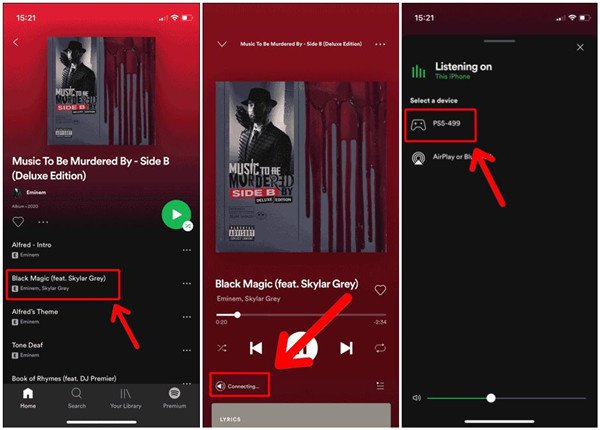
Spotify можно бесплатно загрузить на PS4 и PS5, но имейте в виду, что воспроизведение без рекламы в играх ограничено Spotify Премиум. Spotify Бесплатные учетные записи иногда отключаются из-за надоедливой аудиорекламы и не позволяют воспроизводить их в автономном режиме. Если ты хочешь поиграть Spotify на PS4 или PS5 в автономном режиме с вашим Spotify Бесплатная учетная запись с использованием USB-накопителя для воспроизведения музыки на PlayStation — идеальная альтернатива для вас.
PlayStation добавила возможность воспроизводить видео, фотографии и музыку, сохраненные на USB-накопителях и медиа-серверах. При использовании USB-накопителя ваши музыкальные файлы могут воспроизводиться в фоновом режиме во время игры, при этом внутриигровые звуковые эффекты по-прежнему будут слышны поверх. Вы также можете воспроизводить их с помощью приложения Media Player. Однако, Spotify использует OGG Vorbis для потоковой передачи музыки, защищенной защитой DRM. Итак, любой Spotify Download можно будет воспроизводить только на официальных системах, что затрудняет прямую передачу их на другие устройства, например USB-накопитель.
Чтобы играть в Spotify на PS4 или PS5 в автономном режиме вы можете просто удалить DRM из Spotify песни и конвертировать их в формат, совместимый с PlayStation (например, MP3, AAC, FLAC и M4A) с помощью сторонних аудиоконвертеров. После этого вы можете перенести конвертированные песни на USB-накопитель и подключить USB-накопитель к PS4/PS5 для воспроизведения. Здесь позвольте мне представить лучший - DumpMedia Spotify Music Converter чтобы помочь вам.
DumpMedia Spotify Music Converter удобен для пользователя и может удалить DRM из Spotify в несколько кликов. После этого вы можете конвертировать Spotify песни для MP3, AAC, FLAC и WAV на высокой скорости 35X. DumpMedia заставляет играть Spotify аудиофайлы на любом устройстве максимально безболезненно. Теперь вы также можете передавать песни на любое другое устройство для потоковой передачи в автономном режиме. Даже если Spotify не воспроизводит песни в своем приложении вы можете сразу же воспроизводить их на других музыкальных проигрывателях.
И что впечатляет, так это то, что во время конвертации сохраняется исходное качество. Все песни будут сохранены на ваших устройствах в качестве без потерь. Есть ли у вас Spotify Премиум или бесплатный аккаунт, вы можете скачать Spotify песни, альбомы, плейлисты и подкасты в виде автономных локальных файлов. Проверьте основные шаги ниже, а затем установите его. Затем мы начнем пошаговое руководство по импорту Spotify песни USB и воспроизводить их на PS5 или PS4 в автономном режиме.
Бесплатная загрузка Бесплатная загрузка
Шаг 1. После завершения установки запустите программу и нажмите «Открыть Spotify кнопку "Веб-плеер". Введите правильные данные в свой Spotify счет. На Spotify перетащите выбранный трек или альбом на зеленую кнопку действия, расположенную в левом нижнем углу.

Шаг 2. Начните изменять настройки вывода, но не забудьте указать используемый формат вывода. Конечно, вам также необходимо определить папку USB для быстрого доступа после процесса преобразования.

Шаг 3. Нажмите кнопку «Конвертировать», чтобы начать преобразование. После завершения получите доступ к преобразованной музыке в папке USB, нажав «Просмотреть выходные файлы».

Шаг 4. Следующим шагом будет подключение USB-накопителя к PS4/PS5, и он будет обнаружен и автоматически отображен.
Шаг 5. Загрузите медиаплеер из PlayStation Store.
Шаг 6. Используйте медиаплеер для просмотра Spotify музыкальные файлы с USB. Когда вы найдете что-то, что вам нравится, просто нажмите кнопку воспроизведения, чтобы начать прослушивание.

Играть в игры под любимую музыку – отличный способ поднять настроение и погрузиться в виртуальный игровой мир. Spotify его легко использовать онлайн на PS4 и PS5, независимо от того, слушаете ли вы волнующую фоновую музыку во время игры или хотите создать насыщенный игровой плейлист. Кроме того, вы можете использовать DumpMedia Spotify Music Converter играть Spotify на PS4 или PS5 в автономном режиме. Этот инструмент позволяет вам скачать Spotify песни на локальный диск, а затем перенесите загруженные мелодии на игровые консоли через USB-накопитель. Так что включайте музыку и наслаждайтесь следующей игровой сессией! Удачи!
